Viber est une application gratuite de messagerie et d'appel. Tant que vous connectez votre téléphone mobile à un réseau disponible, vous pouvez l'utiliser pour discuter sans problème avec vos collègues, amis et famille. Certes, il compte un grand nombre d’utilisateurs à travers le monde. Si vous êtes un utilisateur Viber, vous vous demandez peut-être comment sauvegarder facilement les messages Viber sur PC. Ainsi, cet article a partagé avec vous 5 méthodes de sauvegarde transparentes.

Vous souhaitez sauvegarder les messages Viber directement sur un PC ? C'est facile. Ce logiciel Viber Transfer peut exporter tous les messages Viber de votre appareil iOS vers l'ordinateur en même temps. Vous pouvez également l'utiliser pour restaurer vos messages de sauvegarde du PC vers votre appareil mobile. En outre, ce programme peut sauvegarder rapidement les données de discussion WhatsApp, WeChat, LINE et Kik sur l'ordinateur.
- Sauvegardez les messages Viber d'un iPhone vers un PC en 1 clic.
- Vous pouvez facilement visualiser les messages Viber de sauvegarde sur votre PC.
- Restaurez sélectivement la sauvegarde des messages Viber sur votre iPhone sans aucun problème.
- Prend en charge la sauvegarde de WhatsApp, LINE et d'autres applications de chat social.
- Vous permet de transférer des données WhatsApp entre des appareils Android et iOS .
Il est largement compatible avec la plupart des téléphones et tablettes iOS et Android, notamment l'iPhone 12 Pro/12/11/X/XS/XR/8/7/6, l'iPad Pro, l'iPad Air 2, l'iPad Air, l'iPad Mini, l'iPad 4, OPPO Find X3/Find X2/Find X/K3/F11 Pro, Huawei P40 Pro/P40/P30 Pro/P30, Samsung, Sony, Google, OnePlus, Motorola, et plus encore.
Téléchargez gratuitement le programme de sauvegarde Viber ci-dessous.
Étape 1. Installez le programme
Veuillez installer le logiciel de sauvegarde sur votre ordinateur et lancez-le sur le bureau.
Étape 2. Connectez l'iPhone à l'ordinateur
Connectez ensuite votre iPhone à l'ordinateur via USB, et choisissez l'onglet « WhatsApp Transfer ».

Étape 3. Sauvegarder les messages Viber sur iPhone
- Cliquez sur l'option " Viber " sur le côté gauche, puis cliquez sur l'icône " Sauvegarde " pour lancer le processus de sauvegarde.
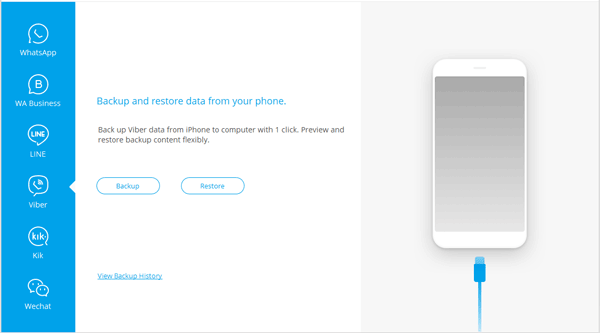
- Une fois terminé, vous pouvez afficher l'historique de sauvegarde des discussions Viber sur le PC.
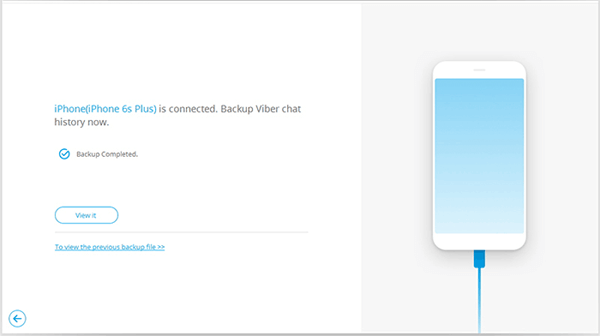
Lectures complémentaires : Comment exporter des messages Viber au format PDF ? Après avoir transféré vos messages Viber sur le PC, vous pouvez les afficher et les enregistrer sous forme de fichier HTML. Ensuite, copiez le contenu dans un fichier Word et enregistrez-le au format PDF. Tout est fini.
De nombreuses personnes aiment utiliser iTunes pour sauvegarder les données de leur iPhone. Ainsi, vous pouvez utiliser iTunes pour sauvegarder votre historique de discussion Viber. Cependant, vous sauvegarderez toutes les données de votre iPhone sur le PC et vous ne pourrez pas afficher les données de sauvegarde. Quant à la restauration, vous devez restaurer toutes les données de sauvegarde sur votre iPhone.
Étape 1. Lancez iTunes
Si vous avez installé iTunes sur votre PC, exécutez-le et connectez votre appareil iOS au PC avec un câble USB.
Étape 2. Sauvegarder les données de l'iPhone
- Ensuite, cliquez sur l'icône iPhone en haut et choisissez l'option " Résumé ". Cochez ensuite l'option " Cet ordinateur " et cliquez sur le bouton " Sauvegarder maintenant " pour exporter toutes les données sur votre PC.
- Alors, où sont stockés les messages Viber sur le PC ? Eh bien, il est stocké dans le dossier de sauvegarde par défaut d'iTunes. Vous pouvez le localiser directement dans ce chemin : \Users\username\AppData\Roaming\Apple Computer\MobileSync\Backup.

Lisez aussi : Ces 4 méthodes vous expliqueront comment sauvegarder habilement les messages WhatsApp d'Android sur PC . Si nécessaire, vous pouvez cliquer dessus.
Vous pouvez également envoyer des messages Viber depuis votre téléphone mobile vers votre PC. Cette méthode convient aux appareils Android et iOS. Comme c'est pratique ! Mais veuillez noter que vous ne pouvez pas transférer trop de données par courrier électronique à la fois. Par conséquent, si vous souhaitez envoyer de nombreuses discussions Viber, vous passerez beaucoup de temps.
Étape 1. Accédez à Viber
Veuillez ouvrir Viber sur votre smartphone et cliquez sur l'icône « Plus » en bas.
Étape 2. Envoyer des messages Viber par e-mail
Choisissez l'option « Paramètres » > « Appels et messages » > « Historique des messages électroniques », puis choisissez l'application de messagerie pour vous envoyer les messages.
Étape 3. Téléchargez les messages Viber sur PC
Connectez-vous au compte de messagerie sur votre PC et ouvrez l'e-mail contenant votre chat Viber. Ensuite, vous pouvez le télécharger sur votre ordinateur Windows.
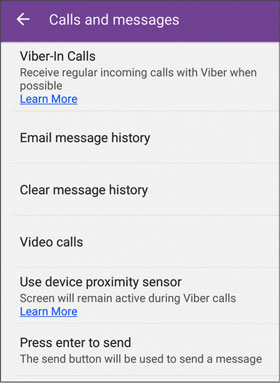
Vous aimerez peut-être : Vous souhaitez récupérer vos messages WhatsApp perdus sans sauvegarde ? Ce guide complet peut vous aider.
Il existe une fonction de sauvegarde intégrée sur Viber, afin que vous puissiez sauvegarder manuellement vos messages Viber sur Google Drive ou iCloud. Lorsque vous vous connectez au serveur cloud, vous pouvez télécharger les données Viber sur votre PC. Mais vous ne pouvez pas y accéder sur l'ordinateur.
Pour les appareils Android :
- Ouvrez Viber, cliquez sur l'option « Plus » > « Paramètres » > « Compte » > « Viber Backup ». Cliquez ensuite sur l'icône « Paramètres » dans la section « Non connecté à Google Drive ».
- Ensuite, sélectionnez le compte Google souhaité et appuyez sur l'icône « Sauvegarder ». Il commencera à sauvegarder vos messages Viber sur Google Drive.
Pour les appareils iOS :
- Accédez à Paramètres et appuyez sur votre identifiant Apple. Choisissez ensuite iCloud et assurez-vous que Viber est activé.
- Ensuite, allez sur Viber et appuyez sur l'icône " Plus ". Choisissez ensuite l'option " Paramètres " > " Compte " > " Sauvegarde Viber " et cliquez sur l'icône " Sauvegarder maintenant " pour sauvegarder votre historique de discussion Viber sur iCloud.
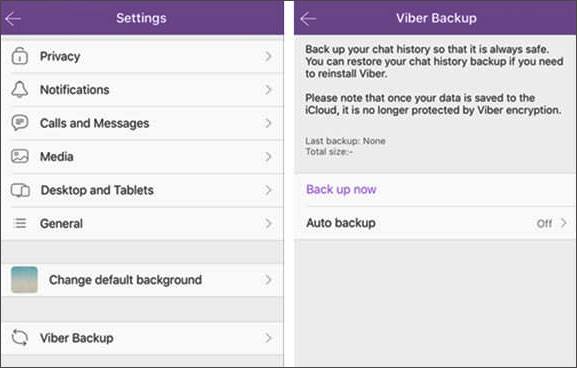
Peut-être avez-vous besoin de : Vous vous demandez comment déplacer l'historique WeChat vers votre nouveau téléphone ? Cet article a répertorié 3 méthodes efficaces pour votre référence.
Prendre des captures d'écran peut vous aider à exporter et à enregistrer des discussions Viber spécifiques sous forme d'images, ce qui est pratique pour les afficher sur votre téléphone mobile. Mais il n’est pas adapté pour sauvegarder des messages Viber sans fin. Premièrement, prendre des centaines de captures d’écran prend du temps ; deuxièmement, de nombreuses images occuperont trop d’espace de stockage sur votre appareil.
Étape 1. Lancez Viber
Veuillez lancer Viber sur votre téléphone et accédez à l'historique des discussions que vous souhaitez sauvegarder.
Étape 2. Capturer des captures d'écran
- Si vous utilisez l'iPhone 12, vous pouvez capturer l'écran des messages Viber en appuyant simultanément sur les boutons d'augmentation du volume et latéraux .
- Vous pouvez également appuyer simultanément sur les boutons latéraux et de réduction du volume pour prendre une capture d'écran sur le Samsung Galaxy S21.
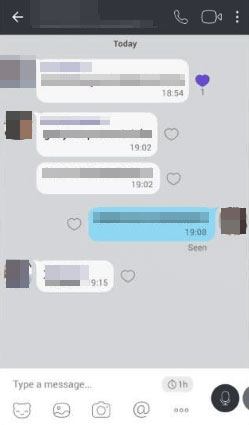
Conseils : Comment synchroniser mes messages Viber sur mon bureau ? C'est simple. Vous pouvez mettre à jour Viber vers la dernière version sur votre téléphone, télécharger et installer la version Windows ou Mac de Viber sur votre ordinateur. Ensuite, ouvrez Viber sur votre smartphone et le lecteur de code OR pour scanner le code. Après cela, vous pouvez synchroniser les messages Viber sur votre bureau.
Après avoir maîtrisé ces méthodes, vous pouvez désormais apprendre facilement à vos amis et collègues de travail à sauvegarder les messages Viber sur PC. De plus, vous n'aurez plus peur de perdre vos messages Viber importants, car Viber Transfer peut sauvegarder et restaurer l'historique des discussions Viber sans effort. Vous pouvez également consulter facilement vos messages de sauvegarde sur l'ordinateur à tout moment.
Articles Liés
3 façons de transférer rapidement la sauvegarde WeChat vers un PC [à ne pas manquer]
Comment sauvegarder un téléphone Android avant de le rooter facilement | Consultez le guide complet
Transférez rapidement les contacts Outlook vers Android avec 4 méthodes
Transférer des photos d'Android vers Mac sans fil [6 méthodes fabuleuses]
[5 meilleures façons] Comment transférer facilement de la musique d'iPhone vers Android
Copyright © samsung-messages-backup.com Tous droits réservés.